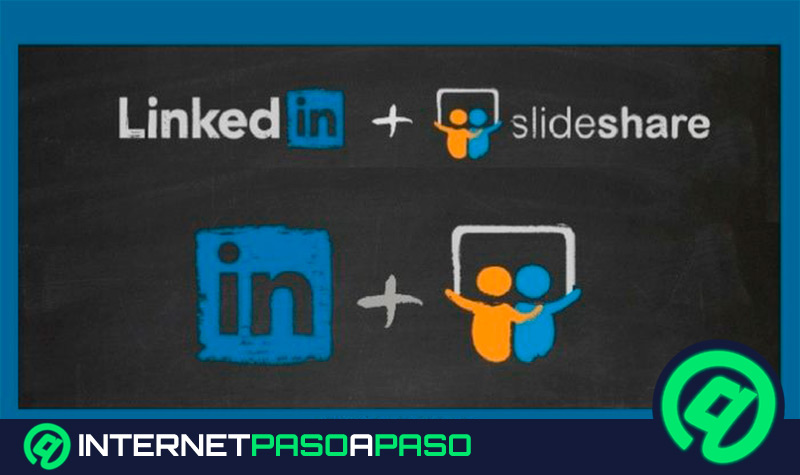Vincular tus números de teléfono en una red social es una excelente idea para proteger tu cuenta, debido a que se puede utilizar para restablecer una contraseña en caso de que no la recuerdes o no tengas acceso a ella.
En el caso de LinkedIn, puedes añadir tu número a tu cuenta y será activado automáticamente como medio de recuperación de contraseña. Ten en cuenta que esta información es totalmente privada, es decir, no se mostrará en tu perfil.
Si quieres realizar este procedimiento, en este post te explicamos cómo añadir o eliminar números de teléfono vinculados a tu LinkedIn. ¡Todo esto mediante una guía paso a paso muy sencilla!.
¿Cuántos móviles puedo tener vinculados a mi cuenta de LinkedIn?
Con respecto al número de teléfonos que puedes tener vinculados en tu cuenta de la plataforma, LinkedIn es muy claro. Ellos especifican que se puede tener un solo número asociado y este será utilizado para restablecer tu contraseña en caso de que sea necesario. Sin embargo, si has cambiado tu número y deseas modificar el que tenías previamente, puedes hacerlo fácilmente llevando a cabo una serie de configuraciones muy simples.
¿Por qué debería eliminar algunos números enlazados a mi cuenta?
A pesar de que la opción de vincular tu número telefónico en tu cuenta de LinkedIn podría parecer una buena idea en principio, hay algunos motivos que pueden llevarte a decidir eliminarlo de tu perfil.
Algunas de esas razones podrían ser:
- Si te robaron el móvil, esa persona puede tener acceso a tu información. Por ello, no te servirá como vía para recibir códigos a través de allí.
- Si has cambiado tu número y deseas vincular el nuevo.
- Si prefieres no utilizar tu número como vía de respaldo en caso de olvido de contraseña.
A grandes rasgos, estas circunstancias pueden llevarte a tomar la decisión de no usar más tu número de teléfono dentro de tu LinkedIn. Si por ejemplo, no deseas usar ese mecanismo para recuperar contraseñas, te recomendamos eliminar el número y acudir a la opción de restablecimiento mediante el correo electrónico.
Aprende paso a paso cómo añadir o eliminar números telefónicos de tu LinkedIn
El número de teléfono que añadas o vincules con LinkedIn, es totalmente privado. Sólo es utilizado para algunos fines en específico, como por ejemplo para restablecer tu contraseña en caso de que la hayas olvidado. ¡Descubre cómo añadir o eliminar uno!.
Veamos a continuación los pasos a seguir:
Añadir
En primer lugar, para poder añadir un nuevo número telefónico desde el sitio web de LinkedIn para ordenador tienes que:
- Hacer clic en la pestaña de Yo, que se representa con un ícono de una persona. Se ubica en la parte superior derecha de la página de inicio.
- Luego selecciona la opción Ajustes y privacidad en el menú desplegable.
- Toca en la pestaña de Cuenta, en la parte superior de la página.
- Dentro de Información básica, selecciona en Números de teléfono.
- Selecciona en Añadir número de teléfono y elige el país correspondiente en el menú desplegable.
- Escribe tu número en el campo Número de teléfono.
- Haz clic en Enviar código. Esto es para confirmar que es el número correcto. Se te enviará un código de verificación a tu móvil mediante un mensaje de texto (SMS).
- Procede a introducir la contraseña de tu cuenta de LinkedIn para continuar con los cambios.
- Pulsa en Completado.
- Se mostrará una pantalla en donde debes introducir el código de verificación enviado por mensaje de texto. Cuando lo hagas, haz clic en Confirmar. Si no recibiste el código, pulsa en Reenviar código o en Llamarme con el código.
- Tu número de teléfono móvil debe haberse verificado antes de poder utilizarse para poder restablecer la contraseña de tu cuenta de LinkedIn.
Después de realizar este procedimiento, es momento de escoger un nuevo número para usarlo al momento de restablecer tus contraseñas.
Para ello debes:
- Marcar la casilla de Utilizar para restablecer contraseña, debajo de uno de los números de teléfono que aparecen. Ten en cuenta que se puede usar sólo un número de teléfono móvil al mismo tiempo para problemas de inicio de sesión.
- Puede que se te solicite ingresar tu contraseña de LinkedIn para continuar con los cambios.
Eliminar
Un dato a tener en consideración en este punto, es que no puedes eliminar un número de teléfono que utilices para la verificación en dos pasos de tu cuenta. Por eso, si necesitas eliminarlo, debes deshabilitar la verificación en dos pasos, antes de poder eliminar dicho número de tu cuenta.
Una vez aclarado el tema, podrás proceder con la eliminación con los siguientes pasos:
- Hacer clic en la opción de Eliminar, ubicada junto al número de teléfono existente.
- Puede que te soliciten introducir tu contraseña de LinkedIn para confirmar el cambio.